Cue mit Vergleichen
In diesem Kapitel wird ein Anwendungsbespiel für Beyond Cues beschrieben.
Diese Anwendungsbeispiel zielt darauf ab, dass Sie eine Cue erstellen,
mit der Sie zwei Feldwerte einer zugrundeliegenden Tabelle miteinander vergleichen können.
In dem nachfolgenden Beispiel wird eine Cue erstellt mit der Sie bei allen Artikeln den Einstandspreis
und den Verkaufspreis miteinander vergleichen können und die Artikel auf der Cue angezeigt werden,
bei denen der Einstandspreis höher als der Verkaufspreis ist (bei denen Sie also Geld verlieren).
Wenn Sie einen anderen Fall haben, den Sie nicht selbst abbilden können, nehmen Sie gern Kontakt zu uns auf. Unsere Kontaktdaten finden Sie unter dem Kapitel Über Beyond Cues.
Note
Berechtigungssatz erforderlich
Es ist nur bestimmten Benutzern möglich, einen Stapel zu erstellen. Sie müssen über den Berechtigungssatz BYD CU ADMIN oder SUPER verfügen. Weitere Informationen darüber, wie Sie den Berechtigungssatz BYD CU ADMIN einem Benutzer zuweisen, erhalten Sie unter dem Abschnitt Adminberechtigungen für Beyond Cues zuweisen.
Note
Automatische Anpassung der Schriftfarbe
Die Schriftfarbe des Stapels wird automatisch anhand der Farbe des Stapels gewählt. Wenn Sie beispielsweise einen schwarzen Stapel erstellen, wird systemseitig weiße Schrift gewählt. Bei weißer Stapelfarbe wird entsprechend schwarze Stapelschrift verwendet. Auf diese Weise sorgt die App Beyond Cues für eine optimale Lesbarkeit der Stapel.
Um eine Cue zu erstellen, die die Kalkulationsart Vergleich verwendet, gehen Sie wie folgt vor:
- Rufen Sie aus dem Rollencenter die Suchfunktion auf (ALT+Q).
- Suchen Sie nach Beyond Cues und klicken Sie auf das entsprechende Suchergebnis.
- Die Seite Beyond Cues wird angezeigt. Auf dieser Seite finden Sie alle konfigurierten Stapel.
- Klicken Sie in der Menüleiste auf Neu.
- Die Karte Stapel wird angezeigt.
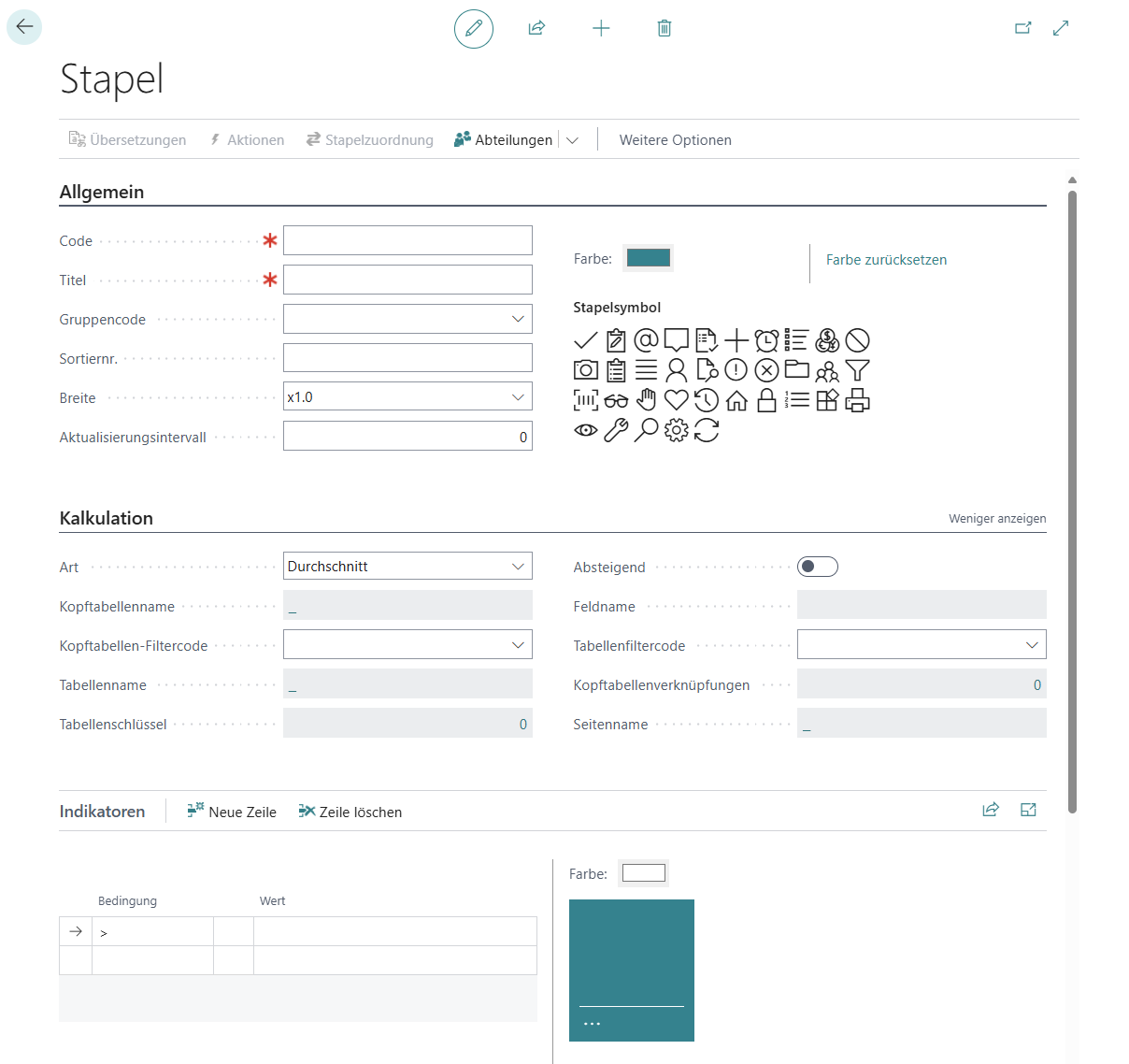
- Geben Sie unter dem Register Allgemein im Eingabefeld Code einen Code für den Stapel ein. Nach der Eingabe wird im unteren rechten Bereich eine Vorschau des Stapels angezeigt.
- Geben Sie im Eingabefeld Titel einen Titel für den Stapel ein. Die Vorschau wird aktualisiert und zeigt an, wie der konfigurierte Stapel später im Rollencenter angezeigt wird. Der Titel kann für verschiedene Anzeigesprachen übersetzt werden. Weitere Informationen dazu erhalten Sie unter dem Abschnitt Stapel übersetzen.
- Unter Gruppencode wählen Sie eine Anzeigegruppe aus oder erstellen Sie eine neue Gruppe. Beachten Sie, dass die Anzeigegruppe auf dem Rollencenter als Register angezeigt wird und einen oder mehrere Stapel gliedert. Für die Gruppe können Sie über die Menüleiste eine Übersetzung für die Gruppe definieren, sodass bei einem Wechsel der Anzeigesprache der Oberfläche die Übersetzung für die Anzeigegruppe verwendet wird. Weiter Infoirmationen dazu erhaltern Sie unter dem Kapitel Anzeigegruppe übersetzen.
- Geben Sie unter dem Feld Sortiernr. einen Wert an, um die Reihenfolge von Stapel innerhalb der ausgewählten Gruppe zu definieren. Auf Ebene der Gruppen können Sie ebenfalls eine Sortierreihenfolge definieren.
- Geben Sie unter dem Feld Aktualisierungsintervall einen zeitlichen Abstand in Minuten an, der zur Aktualisierung des Stapels verwendet wird.
- Geben Sie unter Stapelfarbe die Farbe für den Stapel an.
- Wählen Sie aus den Symbolen ein passendes Symbol für Ihren Stapel aus.
- Unter dem Register Kalkulation wählen Sie im Feld Art den Wert Vergleich aus.
- Wählen Sie unter dem Feld Tabellenname die ID 27 - Item (Artikel) aus.
- Wählen Sie in dem Feld Feldname den Wert 22 - Unit Cost (Einstandspreis) aus.
- Wählen Sie in dem Feld Bedingung den Wert > aus.
- Wählen Sie in dem Feld Feldname 2 den Wert 18 - Unit Price (VK-Preis) aus.
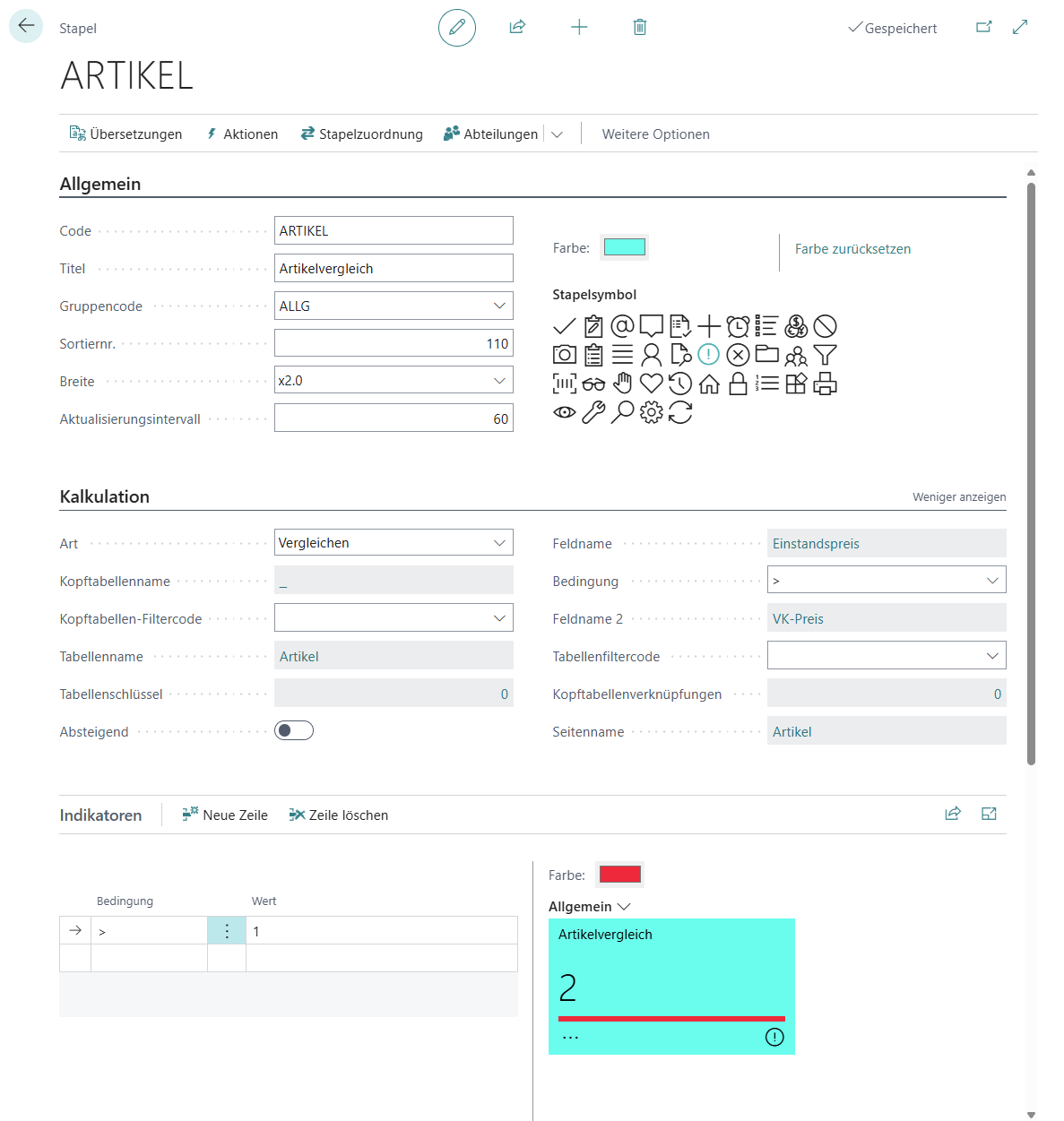
Die Cue zeigt Ihnen die Artikel an, bei denen der Einstandspreis höher ist als der Verkaufspreis.